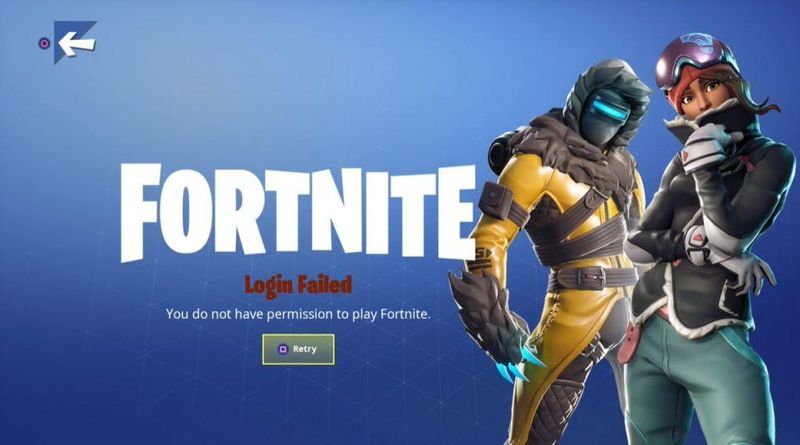
Ați primit mesajul Nu aveți permisiunea de a juca Fortnite când lansați jocul? Eroarea este confuză și enervantă. Nu-ți face griji, nu ești singur. Această postare vă va ajuta să rezolvați eroarea.
Dacă vă place această postare, vă rugăm să intrați DRIVEEASY în secțiunea SUPPORTĂ UN CREATOR pentru a ne susține! Multa dragoste!
Încercați cele 2 remedieri:
Remedierea 1: Deconectați e-mailul pe care l-ați folosit anterior
Eroarea ar putea fi legată de contul dvs. anterior. Dacă contul dvs. Epic Games s-a conectat la alte conturi, este posibil să întâlniți această eroare Nu aveți permisiunea de a juca Fortnite. Problema pare să provină dintr-o nepotrivire între conturi.
Deci, deconectarea e-mailului pe care l-ați folosit înainte vă poate ajuta să remediați eroarea. Urmareste pasii:
- Conectați-vă la joc și faceți clic Conturi conectate .
- Verificați toate opțiunile pentru a vă conecta contul Epic Games. Dezactivează-le.
- Faceți clic pe opțiunea Xbox și conectați-vă.
Dacă nu vă amintiți ce e-mail ați folosit pentru Epic Games, puteți da clic Ti-ai uitat parola? și ți-l trimite la fiecare e-mail vechi pe care îl ai.

- Conectați-vă când găsiți e-mailul și deconectați-vă de la contul Epic de mult uitat.
- Conectați-vă la contul Epic Games cu care doriți să îl asociați și conectați-vă.
Remedierea 2: actualizați-vă jocul
Dacă nu ați actualizat jocul de o mulțime de ani și întâmpinați această problemă, puteți actualiza patch-urile jocului. Deoarece este mai mult ca probabil o problemă cu serverul și există și o problemă care împiedică autentificarea utilizatorilor, grupul de dezvoltatori Fortnite ar rezolva problema în cea mai recentă versiune.
Bonus: actualizați driverul
Dacă doriți să obțineți o experiență de joc mai bună, este foarte important să vă mențineți driverele actualizate. Windows 10 nu vă oferă întotdeauna cea mai recentă versiune. Dar cu drivere învechite sau greșite, este posibil să întâmpinați probleme precum nu se lansează sau ecran negru.
Există două moduri prin care vă puteți actualiza driverul: manual și automat.
Opțiunea 1 – Manual – Veți avea nevoie de niște cunoștințe de calculator și răbdare pentru a vă actualiza driverele în acest fel, deoarece trebuie să găsiți exact driverul potrivit online, să îl descărcați și să îl instalați pas cu pas.
SAU
Opțiunea 2 – automat (recomandat) – Aceasta este cea mai rapidă și mai ușoară opțiune. Totul se face cu doar câteva clicuri de mouse - ușor chiar dacă ești un începător cu computerul.
Opțiunea 1 - Descărcați și instalați manual driverul
Puteți descărca drivere grafice de pe site-ul oficial al producătorului. Căutați modelul pe care îl aveți și găsiți driverul corect care se potrivește sistemului dvs. de operare specific. Apoi descărcați manual driverul.
Opțiunea 2 – Actualizați automat driverele
Dacă nu aveți timp sau răbdare să vă actualizați manual driverele grafice, o puteți face automat cu Driver ușor .
Driver Easy va recunoaște automat sistemul dvs. și va găsi driverele corecte pentru acesta. Nu trebuie să știți exact ce sistem rulează computerul dvs., nu trebuie să riscați să descărcați și să instalați driverul greșit și nu trebuie să vă faceți griji că faceți o greșeală la instalare.
Vă puteți actualiza automat driverele fie cu ajutorul GRATUIT sau Pentru versiunea Driver Easy. Dar cu versiunea Pro este nevoie de doar 2 clicuri (și obțineți asistență completă și un Garanție de returnare a banilor de 30 de zile ):
- Rulați Driver Easy și faceți clic pe Scaneaza acum buton. Driver Easy va scana apoi computerul și va detecta orice drivere cu probleme.

- Apasă pe Actualizați butonul de lângă driverul marcat pentru a descărca automat versiunea corectă a driverului respectiv, apoi îl puteți instala manual (puteți face acest lucru cu versiunea GRATUITĂ).
Sau faceți clic Actualizați toate pentru a descărca și instala automat versiunea corectă a toate driverele care lipsesc sau sunt învechite în sistemul dumneavoastră. (Acest lucru necesită Versiune Pro care vine cu suport complet și o garanție de returnare a banilor de 30 de zile. Vi se va solicita să faceți upgrade când faceți clic pe Actualizare tot.)
 Notă : Dacă aveți probleme în timp ce utilizați Driver Easy, nu ezitați să contactați echipa noastră de asistență la .
Notă : Dacă aveți probleme în timp ce utilizați Driver Easy, nu ezitați să contactați echipa noastră de asistență la . - Fortnite
Asigurați-vă că atașați adresa URL a acestui articol, dacă este necesar, pentru îndrumări mai rapide și mai eficiente.
Sperăm că acest articol v-a ajutat să rezolvați eroarea Nu aveți permisiunea de a juca Fortnite. Dacă aveți întrebări sau sugestii, vă rugăm să lăsați un comentariu mai jos și vom face tot posibilul să vă ajutăm.
|_+_|


![[SOLUȚIONAT] Ready or Not se blochează în continuare pe PC](https://letmeknow.ch/img/knowledge/25/ready-not-keeps-crashing-pc.jpg)
![[Remediere 2021] Discord Audio continuă să se taie în joc](https://letmeknow.ch/img/sound-issues/07/discord-audio-keeps-cutting-out-game.jpg)
![[Remediat] Problemă de bâlbâială din Far Cry 6](https://letmeknow.ch/img/knowledge/84/far-cry-6-stuttering-issue.jpg)


![[REZOLVAT] Roblox Nici o problemă de sunet](https://letmeknow.ch/img/program-issues/92/roblox-no-sound-issue.jpg)
![[SOLUȚIONAT] Steam are probleme la conectarea la serverele Steam](https://letmeknow.ch/img/knowledge/43/steam-is-having-trouble-connecting-steam-servers.jpg)